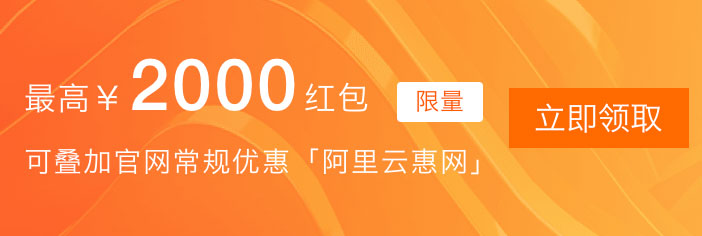阿里云服务器:[活动地址]
购买可领取:[阿里云2000元代金券]
本篇给大家分享DKHadoop虚拟机的环境安装。
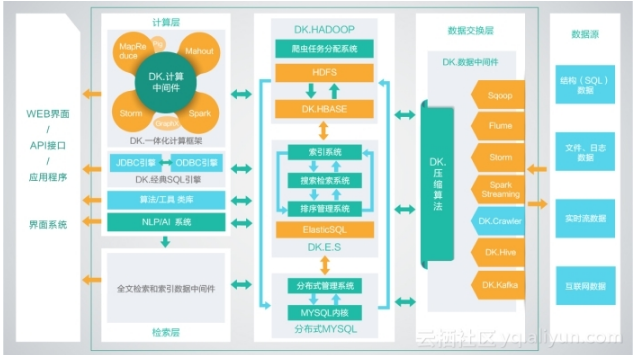
虚拟机的安装
[https://download3.vmware.com/software/wkst/file/VMware-workstation-full-12.5.7-5813279.exe](https://download3.vmware.com/software/wkst/file/VMware-workstation-full-12.5.7-5813279.exe)
1在配置类型选项中我们选择自定义高级选择好之后点击“下一步”
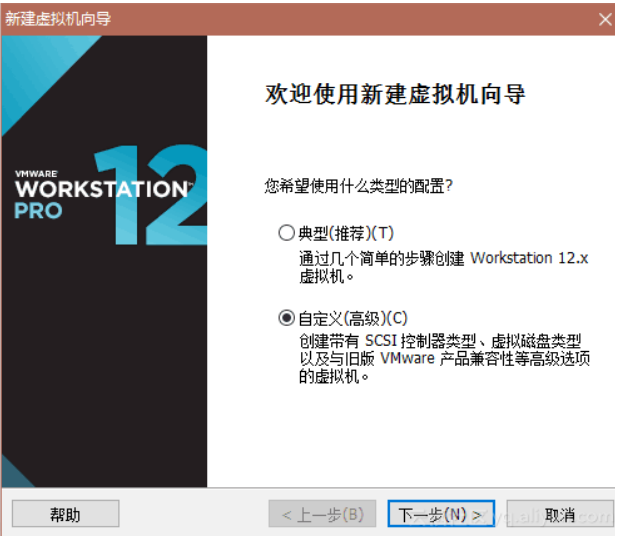
2虚拟机的硬件兼容性设置页面参考下图设置好之后点击“下一步”
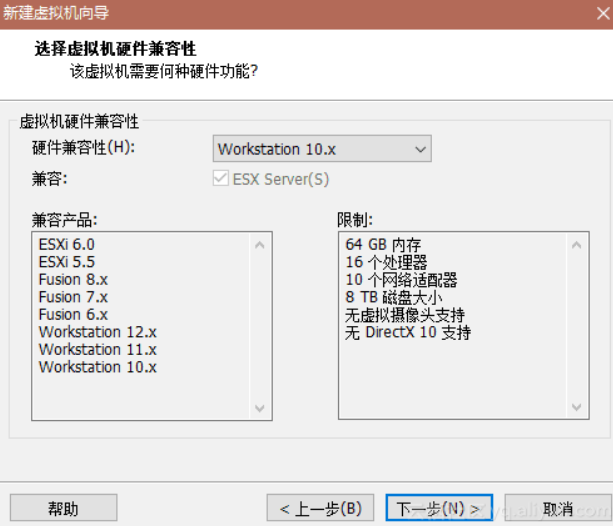
3在安装客户机操作系统界面我们选择最后一个“稍后安装操作系统”见图3-1然后点击下一步在客户机操作系统中选择“Linux”见图3-2。
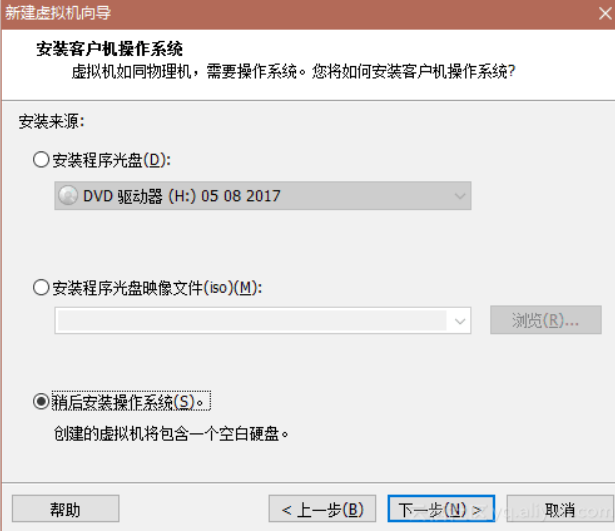
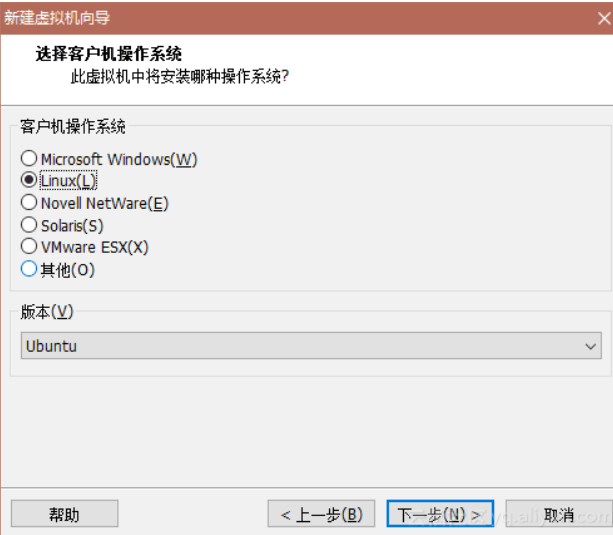
4为虚拟机命名如下图4-1命名按照自己喜欢即可点击“下一步”进行处理器配置。见图4-2
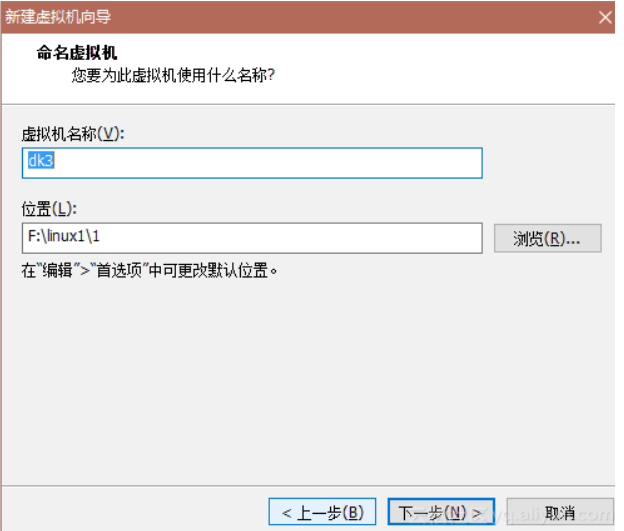
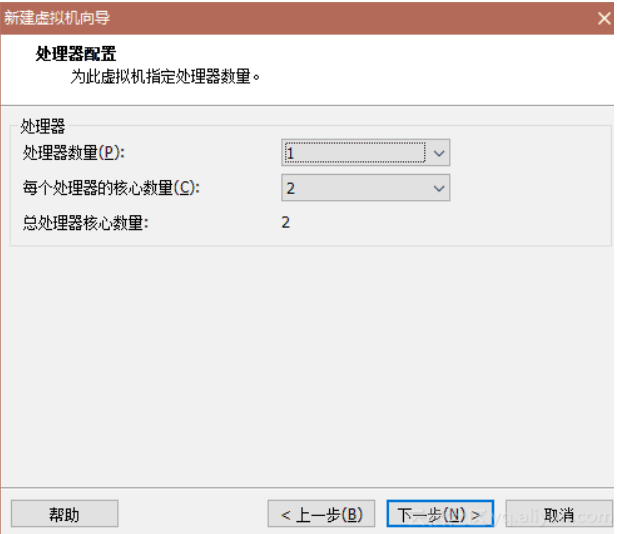
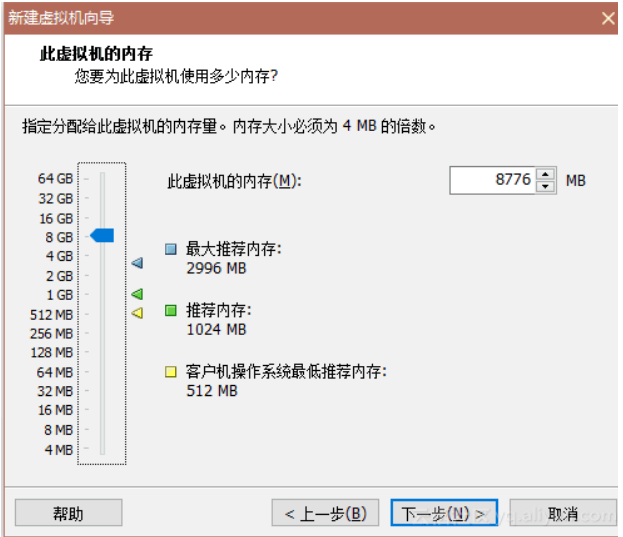
6网络连接类型有四种在四种网络连接类型中选择“使用桥连接网络”点击“下一步”
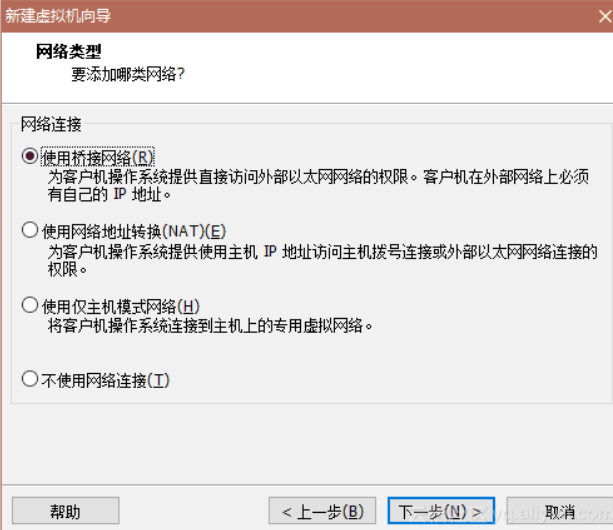
控制器类型选择LSI Logic 的推荐类型即可
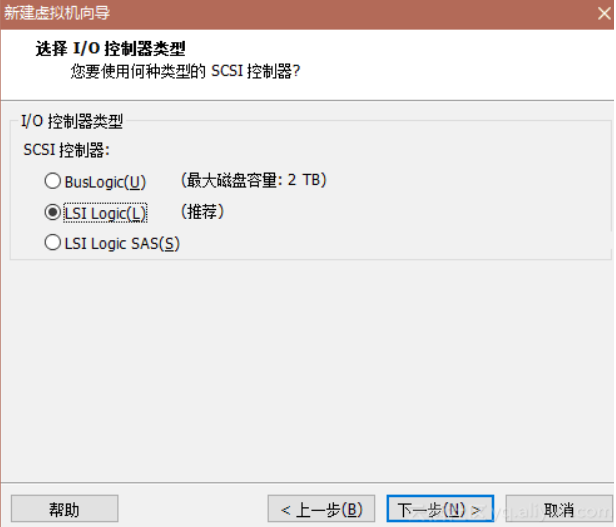
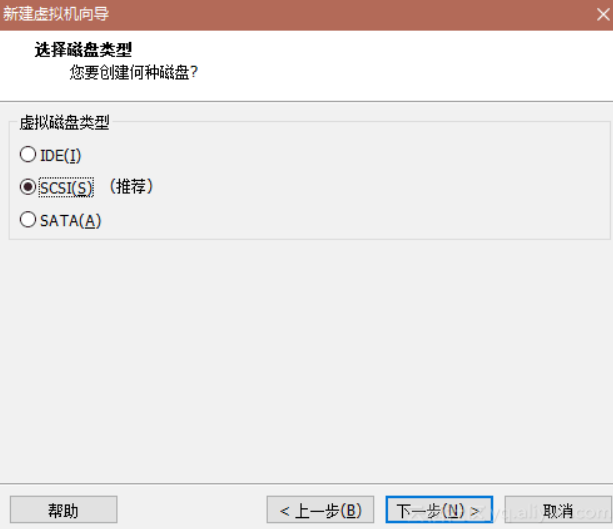
9选择创建新虚拟磁盘如图9-1点击下一步设置磁盘容量详细见图9-2
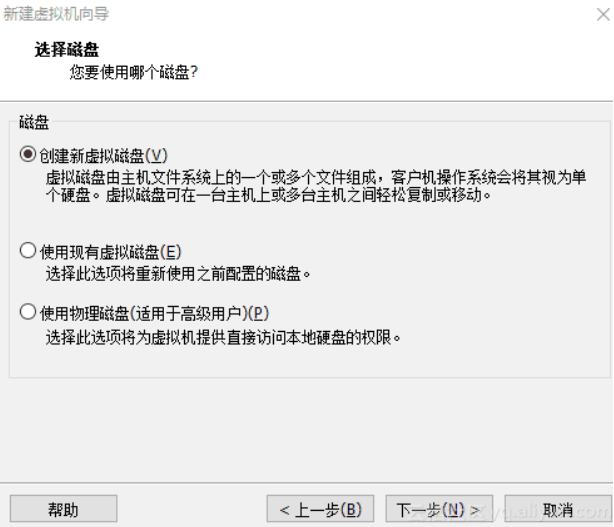
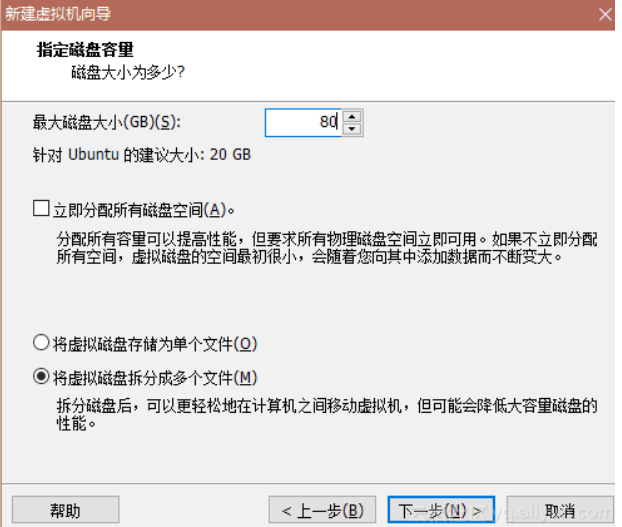
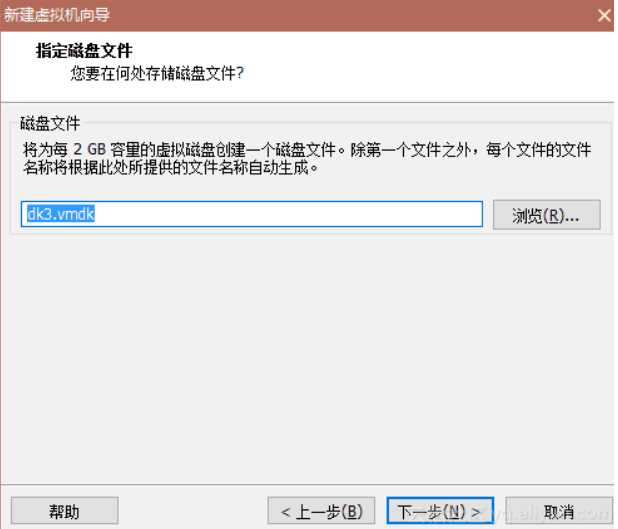
11按照上述步骤完成设置后单击下图中的“完成”即可至此虚拟机安装成功。
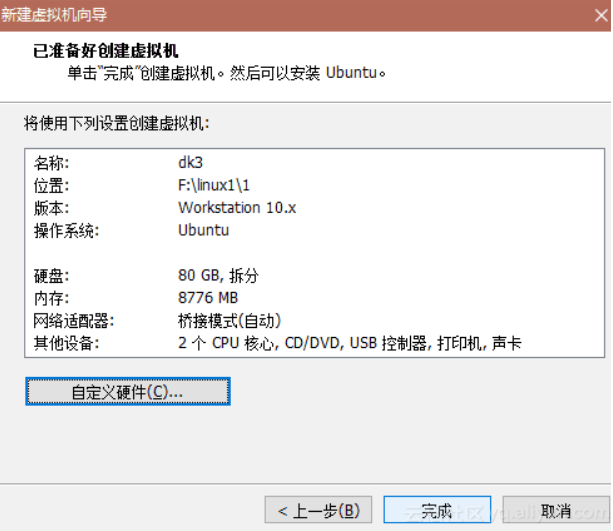
阿里云服务器:[活动地址]
购买可领取:[阿里云2000元代金券]
- 我的微信
- 这是我的微信扫一扫
-

- 我的微信公众号
- 我的微信公众号扫一扫
-